Kembali ketika Vista masih menjadi topik
hangat, banyak yang menulis artikel tentang cara Vista dan XP dalam
jaringan komputer yang sama. Sekarang kita punya [versi Windows md]
Windows 7
Dalam artikel ini kita akan bahas
beberapa hal mengenai masing-masing komputer dengan OS yang berbeda.
Dimana setiap komputer dengan OS yang berbeda dapat saling sharinf file,
printer dan media lainnya.
Verifikasi bahwa Hardisk anda Menggunakan Format NTFS
Seperti telah dibahas sebelumnya, PC Anda
mungkin memakai sistem file yang kurang aman: FAT32. Dengan demikian
Anda harus memastikan Anda menggunakan NTFS (New Technology File
System). bila komputer anda masih menggunakan sistem format FAT 32, anda
harus memformat Hardisk anda ke system format NTFS (Untuk Windows Xp)
Pastikan bahwa File dan Printer Sharing Diaktifkan
Meskipun Windows secara otomatis
menginstal dan memungkinkan protokol untuk berbagi file dan printer,
dapat sengaja dinonaktifkan. Oleh karena itu Anda harus periksa,
terutama jika Anda sedang mengalami masalah berbagi.
Pada dialog properti sambungan jaringan (lihat Gambar Network Properties) Anda ingin memastikan

File dan Printer Sharing untuk Microsoft Networks dan Klien untuk protokol Microsoft Networks sudah diaktifkan.
Untuk membuka dialog Properties dari koneksi jaringan di XP, klik Start> Connect to> Show all connections. Kemudian klik kanan koneksi jaringan yang Anda gunakan dan pilih Properties.
Berikut adalah cara untuk membuka pada Windows Vista: Buka Network and Sharing Center dan klik Manage network connections link di sebelah kiri. Kemudian klik kanan koneksi jaringan dan pilih Properties.
Pada Windows 7, buka Network and Sharing Center, klik desired connection name link in the active networks area. Pada jendela status koneksi, klik tombol Properties.
Nonaktifkan Antarmuka Wizard File-Sharing
Windows XP Profesional dan semua edisi
Vista dan Windows 7 telah maju untuk pengaturan berbagi. Bila Anda
menggunakan metode lanjutan, Anda dapat lebih mengontrol sharing
menggunakan Permissions. Anda akan menggunakan pendekatan yang sama
antara komputer Anda, terlepas dari versi Windows mereka.
Berikut adalah cara untuk menonaktifkan antarmuka berbagi sederhana atau wizard berbasis:
- Explorer My Computer.
- Klik Tools dan pilih Folder Options.
- Jika Anda tidak melihat menu file di Vista atau Windows 7, tekan tombol Alt.
- Klik tab View.
- Gulir ke bawah dan hapus centang Use Sharing Wizard (di Vista atau Windows 7) atau Use Sharing Wizard (di XP).
- Klik OK untuk menyimpan perubahan.
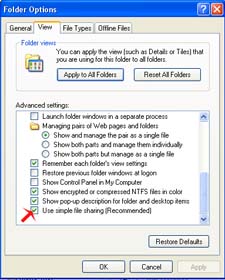 Verifikasi bahwa Setiap komputer dengan workgroup yang sama
Verifikasi bahwa Setiap komputer dengan workgroup yang sama
Pada Komputer dan jaringan bisnis kecil,
komputer harus ditugaskan ke Workgroup. Anda harus mensetting semua
komputer yang Anda inginkan untuk berbagi dengan menetapkan satu sama
lain dengan workgroup yang sama.
Karena beberapa versi Windows memiliki
nama workgroup default yang berbeda, Anda harus menentukan nama tertentu
dan memastikan bahwa setiap komputer diatur dengan workgroup yang sama.
Untuk Mensetting Workgroup pada komputer
windows 7 Windows XP windows Vista, klik kanan My Computer atau cara
pintas Komputer dari desktop atau start menu dan pilih Properties. Anda
akan melihat nama komputer, domain, dan workgroup pengaturan pada
jendela System.
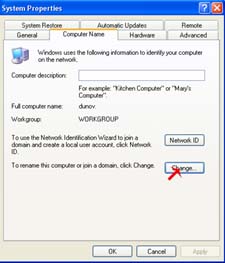

Sementara Anda melakukannya, Anda juga dapat memverifikasi bahwa Anda
memiliki nama komputer deskriptif, sehingga Anda dapat mengetahui PC
saat Anda menelusuri jaringan. Perlu diingat, jangan sampai ada 2 Nama
komputer yang sama pada jaringan, bila terdapat 2 nama komputer yang
sama dalam satu jaringan akan terjadi konflik
 Posted By Sameera Chathuranga
Posted By Sameera Chathuranga
Lorem ipsum dolor sit amet, consectetur adipisicing elit, sed do eiusmod tempor incididunt ut labore et dolore magna aliqua. Ut enim ad minim veniam, quis nostrud exercitation test link ullamco laboris nisi ut aliquip ex ea commodo consequat contact me
Thank You

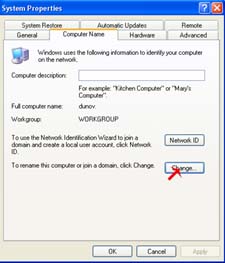



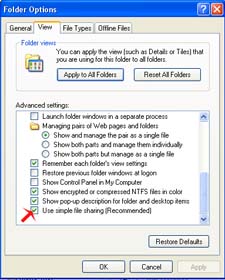
![OPPO Joy [R1001] - White OPPO Joy [R1001] - White](http://www.bhinneka.com/Data/image_product/OPPO-Joy-[R1001]-White-SKU01214626_0-20140902134835.jpg)

![TP-LINK N750 Wireless Dual Band Gigabit Router [TL-WDR4300] TP-LINK N750 Wireless Dual Band Gigabit Router [TL-WDR4300]](http://www.bhinneka.com/Data/image_product/TP-LINK-N750-Wireless-Dual-Band-Gigabit-Router-[TL-WDR4300]-SKU00712872_0-20140417101429.jpg)

![ASUS Wireless-N Router [RT-N12HP] ASUS Wireless-N Router [RT-N12HP]](http://www.bhinneka.com/Data/image_product/ASUS-Wireless-N-Router-[RT-N12HP]-SKU00113615_0.jpg)
![ASUS Fonepad 7 [FE170CG] - Mica Black ASUS Fonepad 7 [FE170CG] - Mica Black](http://www.bhinneka.com/Data/image_product/ASUS-Fonepad-7-[FE170CG]-Mica-Black-SKU00614737_0-20140506151255.jpg)
















![ASUS Wireless-N Router [RT-N10U B] ASUS Wireless-N Router [RT-N10U B]](http://www.bhinneka.com/Data/thumbnail_product/ASUS-Wireless-N-Router-[RT-N10U-B]-SKU01112255-20140417090227.jpg)



![SAMSUNG Galaxy Camera 2 [GC200] - White SAMSUNG Galaxy Camera 2 [GC200] - White](http://www.bhinneka.com/Data/thumbnail_product/SAMSUNG-Galaxy-Camera-GC200-White-SKU00314420.jpg)
![SANDISK Extreme II Desktop [SDSSDXP-120G-G26] SANDISK Extreme II Desktop [SDSSDXP-120G-G26]](http://www.bhinneka.com/Data/thumbnail_product/SANDISK-Extreme-II-Desktop-[SDSSDXP-120G-G26]-SKU01213130.jpg)
![CORSAIR Memory Notebook 8GB DDR3 PC-10600 [CMSO8GX3M1A1333C9] CORSAIR Memory Notebook 8GB DDR3 PC-10600 [CMSO8GX3M1A1333C9]](http://www.bhinneka.com/Data/thumbnail_product/CORSAIR-Memory-Notebook-8GB-DDR3-PC-10600-[CMSO8GX3M1A1333C9]-SKU00911963-20140422104325.jpg)

![TP-LINK Outdoor Wireless Access Point [TL-WA7210N] TP-LINK Outdoor Wireless Access Point [TL-WA7210N]](http://www.bhinneka.com/Data/thumbnail_product/TP-LINK-Outdoor-Wireless-Access-Point-[TL-WA7210N]-SKU01413236-20140513114348.jpg)


0 komentar:
Posting Komentar